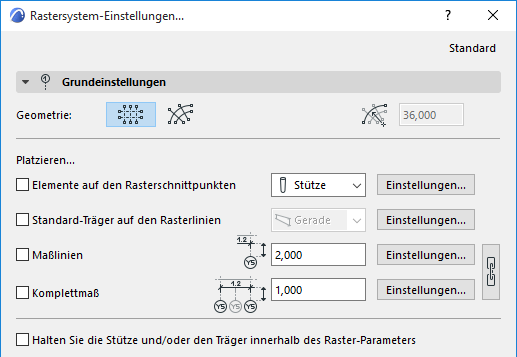
Allgemeine Informationen finden Sie unter Das Rasterwerkzeug.
Dieses Dialogfenster ist über den Befehl Planung > Rastersystem... verfügbar.
Grundeinstellungen-Paneel für Rastersysteme
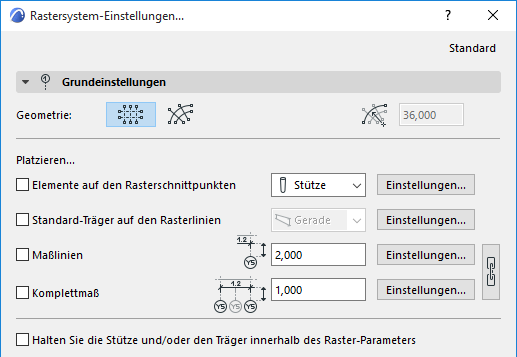
Geometrie: Wählen Sie zwischen orthogonalen oder gekrümmten Rastersystemen aus. Wenn Sie ein gekrümmtes System auswählen, geben Sie einen Wert für den Radius der äußerten Rasterlinie ein.
Platzieren...: Markieren Sie eines der nächsten vier Textfelder, um zusätzliche Elemente an jedem Rasterlinien-Kreuzungspunkt zu platzieren:
•Elemente auf den Rasterschnittpunkten: Markieren Sie diese Option, um Elemente an Rasterlinien-Schnittmengen zu platzieren. Klicken Sie auf das Popup, um den Elementtyp (Stütze oder Objekt) auszuwählen, und klicken Sie auf die Einstellungs-Schaltfläche, um das Dialogfenster dieser Elementeinstellungen vor diesem Dialogfenster zu öffnen.
•Standard-Träger auf den Rasterlinien: Markieren Sie diese Auswahl, um ein Träger-Element entlang der Rasterlinien zu platzieren. Klicken Sie auf die Schaltfläche Einstellungen, um den Träger-Einstellungsdialog vor diesem Dialogfenster zu öffnen.
Anmerkung: Wenn Sie ein gebogenes Rastersystem platzieren, haben Sie die Möglichkeit, gerade oder gebogene Träger entlang der Rasterlinien zu platzieren.
•Maßlinien: Markieren Sie diese Option, um eine Maßlinie zwischen den einzelnen Rasterlinien zu platzieren. Geben Sie einen Wert für den Versatz zwischen der Maßlinie und der ersten schneidenden Rasterlinie ein. Klicken Sie auf die Schaltfläche Einstellungen, um den Bemaßungs-Einstellungsdialog vor diesem Dialogfenster zu öffnen.
•Komplettmaß: Markieren Sie diese Option, um eine Maßlinie zwischen den beiden äußeren Rasterlinien zu platzieren. Geben Sie einen Wert für den Versatz zwischen der Maßlinie und der ersten schneidenden Rasterlinie ein. Klicken Sie auf die Schaltfläche Einstellungen, um den Bemaßungs-Einstellungsdialog vor diesem Dialogfenster zu öffnen.
Klicken Sie auf das Kettensymbol, um identische Attribute für einzelne Maßlinien und das Komplettmaß zu haben.
Stütze und/oder Träger innerhalb des Rasterumfangs halten: Markieren Sie diese Option, um die Stützen und die Träger so zu verschieben, dass sie innerhalb des Umfangs des Rastersystems erscheinen.
Rastereinstellungen - Paneel für Rasterelemente
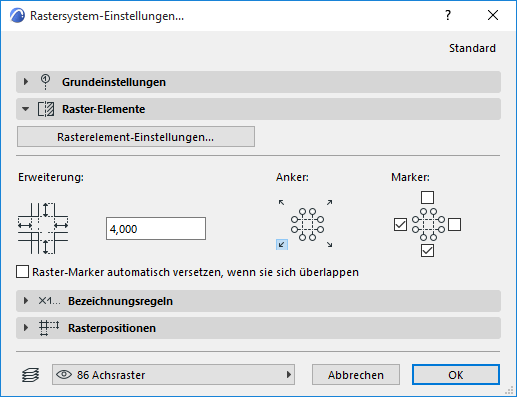
Rasterelement-Einstellungen...: Klicken Sie auf diese Schaltfläche, um die Rasterelemente zum Einstellen der Eigenschaften für jedes Rasterelement in diesem Rastersystem zu öffnen. (Alle Rasterelemente sehen gleich aus.)
Erweiterung: Geben Sie einen Wert für den Abstand an, um den sich die Rasterlinie über die letzte schneidende Rasterlinie hinaus erstreckt
Ankerpunkt: Klicken Sie auf eine der vier Positionierungsschaltflächen, um einen Ankerpunkt zu definieren, an dem das Rastersystem platziert werden soll.
Marker: Markieren Sie irgendwelche der vier Seiten des Rastersystems, um Marker zu platzieren. (Wenn Sie bei einer Platzierung des Rastersystems eine Drehung definieren, werden diese Seiten ebenfalls gedreht.)
Automatisches Versetzen von Rastermarkern, wenn diese sich überschneiden: Markieren Sie diese Option zum automatischen seitlichen Versetzen von Rastermarkern, um Überschneidungen zu vermeiden, wenn die Marker sich ansonsten überlappen würden.
Bezeichnungsregeln-Paneel für Rastersysteme
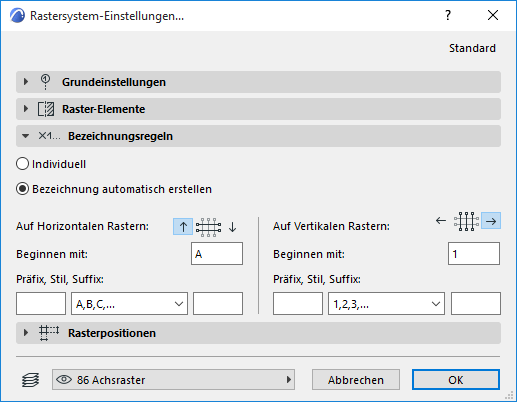
Verwenden Sie dieses Paneel, um die Logik zu definieren, mit der die Rasterlinien dieses Rastersystems benannt werden sollen. Sie können separate Namensstile für die beiden Rasterrichtungen definieren.
•Für ein gekrümmtes Rastersystem: kreisförmige Rasterlinien und radiale Rasterlinien.
Beachten Sie, dass das Zuordnen von Bezeichnungsregeln zu “horizontalen” und “vertikalen” Rasterlinien sowie die Definitionen für “oben” und “unten” relativ zur orthogonalen Position des Rastersystems erfolgt (wenn Sie das Rastersystem beim Platzieren drehen, werden die zugeordneten Namen entsprechend gedreht.)
Individuell: Wählen Sie diese Option aus, um Namen für beliebige Rasterelemente über die Felder des Rasterpositions-Paneels manuell einzugeben: Wenn Sie im Paneel Bezeichnungsregeln auf Individuell klicken, können die Namen der Rasterlinien im Rasterpositions-Paneel bearbeitet werden.
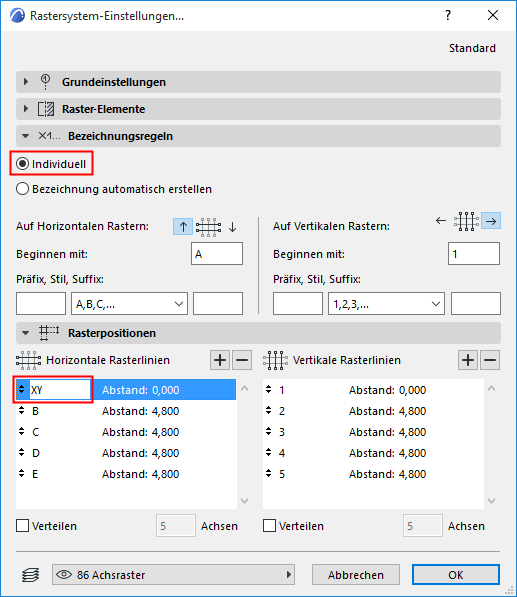
Bezeichnung automatisch erstellen: Wählen Sie diese Option aus, um automatisch generierte Namen für die Rasterlinien in diesem Rastersystem zu erzeugen.
Richtung: Wählen Sie eine der beiden Richtungen aus (klicken Sie auf den Auf- oder Abwärtspfeil), um festzulegen, in welche Richtung die automatisch erzeugten Namen aufsteigend zugeordnet werden sollen.
•Beginnen mit: Dieses Feld enthält den Anfangswert für die Rasterelement-Benennung.
•Präfix: ein statischer Text, der vor jedem automatisch erzeugten Namen angezeigt wird.
•Suffix: ein statischer Text, der nach jedem automatisch erzeugten Text angezeigt wird.
•Stil: Wählen Sie einen Stil für die automatisch erzeugten Rasterelement-Benennungen aus: Zahlen (1, 2, 3,...), Buchstaben (A, B, C,... oder a, b, c,...) oder römische Ziffern (I, II, III, IV,...).
Rasterpositionen-Paneel für Rastersysteme
Definieren Sie über dieses Paneel die Anzahl und Position der horizontalen und vertikalen Rasterlinien für dieses Rastersystem.
(Für ein gekrümmtes Rastersystem: kreisförmige Rasterlinien und radiale Rasterlinien.)
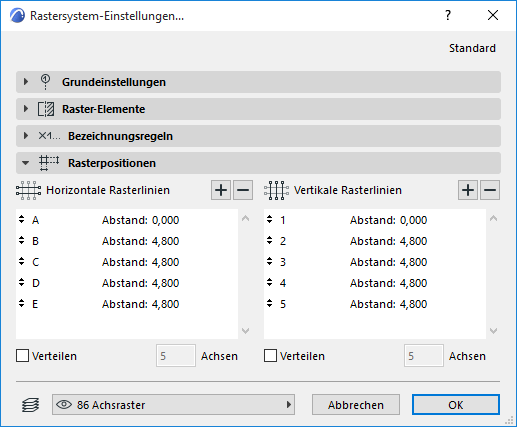
Beachten Sie, dass Parameter für “horizontale” und “vertikale” Rasterlinien relativ zu der orthogonalen Position des Rastersystems liegen und zusammen mit dem Raster gedreht werden.
Rasterlinie hinzufügen: Klicken Sie aufs Pluszeichen, um eine Rasterlinie hinzuzufügen.
Rasterlinie entfernen: Klicken Sie aufs Minuszeichen, um eine Rasterlinie zu löschen.
Abstand festlegen: Klicken Sie auf eines der Abstandsfelder zu einer der aufgelisteten Rasterlinien, um den Abstand zu der vorherigen Rasterlinie festzulegen. Der Abstand der ersten Raster-Linie in der Liste beträgt immer Null.
Verteilen: Wenn Sie nicht wissen, welcher Abstand zwischen Ihren Rasterlinien benötigt wird, markieren Sie das Feld Verteilen für eine oder beide Rasterlinien-Richtungen. Dadurch können Sie beim Platzieren des Rastersystems die Anfangs- und Endpunkte des Rastersystems in der angegebenen Richtung festlegen und auf die Anzahl der in der Liste definierten Rasterlinien verteilen.